Администратор. Управляет сообществом.
- Все права рекламодателя, модератора и редактора.
- Назначение и удаление руководителей сообщества.
- Изменение основной информации сообщества.
• Изменение названия и короткого адреса сообщества.
• Редактирование информации о сообществе.
• Загрузка первой обложки.
• Редактирование главного и второстепенного блоков в сообществе.
• Подключение кнопки действия.
• Редактирование меню сообщества.
• Редактирование адресов и времени работы заведений.
• Редактирование блоков с контактами и ссылками.
• Добавление сообщества в мероприятие как организатора. - Подключение и настройка разделов сообщества.
• Настройка раздела Товаров, назначение контактного лица для связи.
• Настройка фильтра по ключевым словам и нецензурным выражениям.
• Запрет комментирования от имени сообщества.
• Настройка приватности предлагаемых новостей.
• Включение, отключение и настройка сообщений сообщества.
• Включение, отключение и настройка подкаста (если доступно)
• Включение и отключение денежных переводов.
• Просмотр истории денежных переводов.
• Получение переводов сообществу через VK Pay.
• Подключение и настройка приложений сообщества.
• Установка виджета в сообществе.
• Настройка RSS-импорта в сообщество. - Ведение прямых видеотрансляций.
- Чистка ботов в разделе статистики.
- Просмотр основных метрик статистики на обзорной странице.
- Может получать уведомления о статистике сообщества.
- Просмотр жалоб на контент от Немезиды.
- Привязка сообщества к юридическому лицу.
- Общение с Поддержкой от имени сообщества.
- Доступна ссылка на раздел с упоминаниями сообщества.
- Доступна ссылка для рекламирования сообщества.
- Настройка экспорта в Twitter.
- Настройка рекламной сети.
- Использование Callback API и Bots Long Poll API.
- Подключение виджета «Сообщения сообщества» на внешний сайт.
- Указание сообщества в качестве группы приложения.
|
|
Важно: всем руководителям стоит защитить свои личные аккаунты двухфакторной аутентификацией. Это дополнительная проверка, которую проходят пользователи для подтверждения своей личности. Она снизит риск взлома личных страниц, а значит, и сообществ.
Как добавить руководителя в сообщество с компьютера
Предоставить доступ к управлению сообществом может только его владелец или администратор. Руководителем сообщества может стать только его подписчик. Поэтому сначала нужно убедиться, что будущий администратор состоит в группе.
Чтобы предоставить доступ к работе с сообществом, перейдите в раздел «Управление».
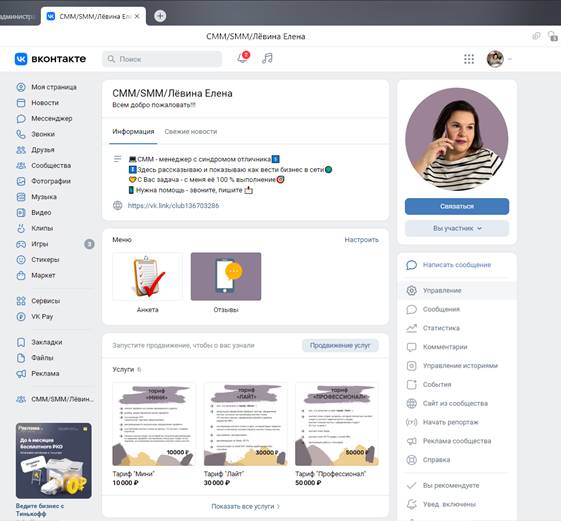
И во вкладке «Участники» выберите «Руководители».
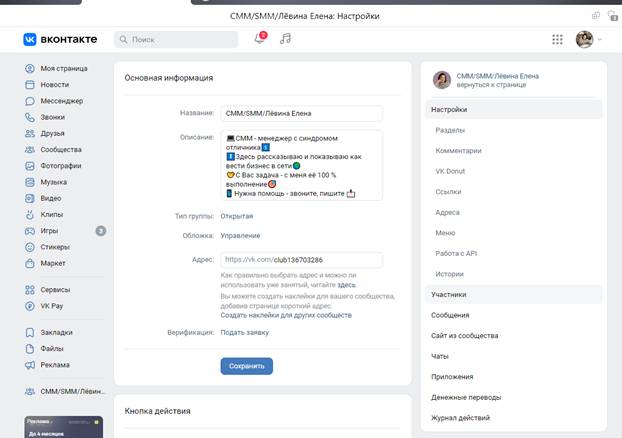
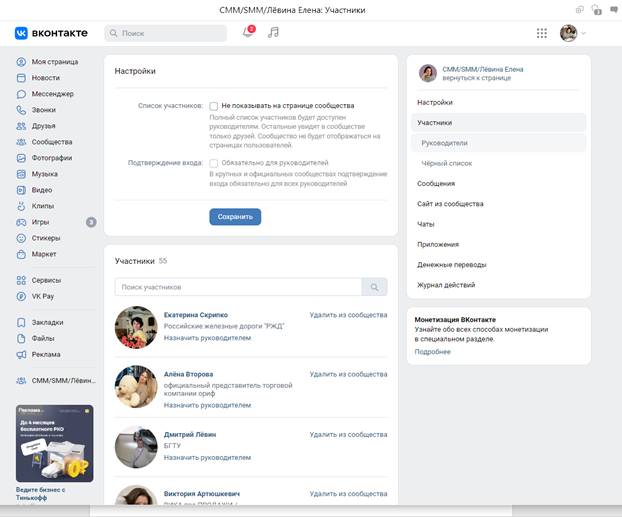
Если нажмете кнопку «Добавить руководителя», появится список со всеми участниками сообщества.
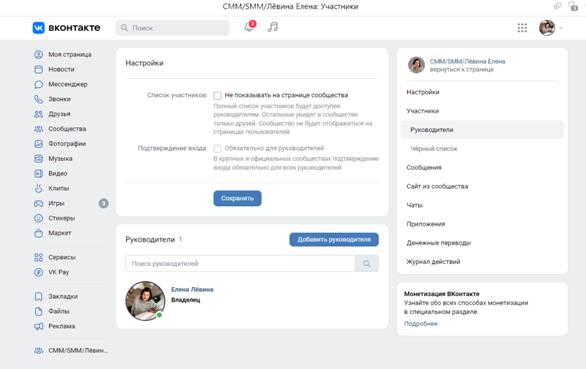
В поиске можно выбрать человека, которого хотите сделать администратором группы.
Укажите для него уровень доступа: модератор, редактор,администратор или рекламодатель и нажмите «Назначить руководителем».
Чекбокс «Отображать в блоке контактов» позволяет управлять блоком «Контакты» на главной странице сообщества. Если новый администратор не должен в нем появляться, снимите галочку.
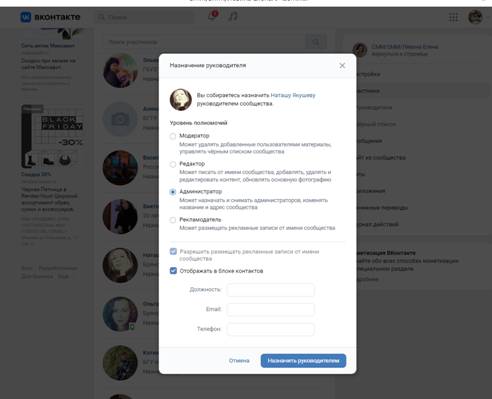
Готово! Теперь ваш специалист может управлять сообществом.
|
|
В разделе «Руководители» можно разжаловать сотрудника, но опция доступна только владельцам сообщества и администраторам.
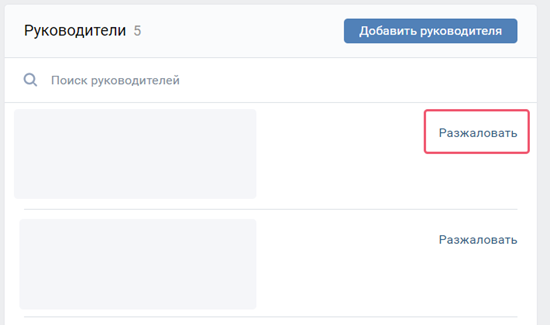
После этого сотрудник не сможет быть администратором, модератором или редактором и останется подписчиком сообщества.